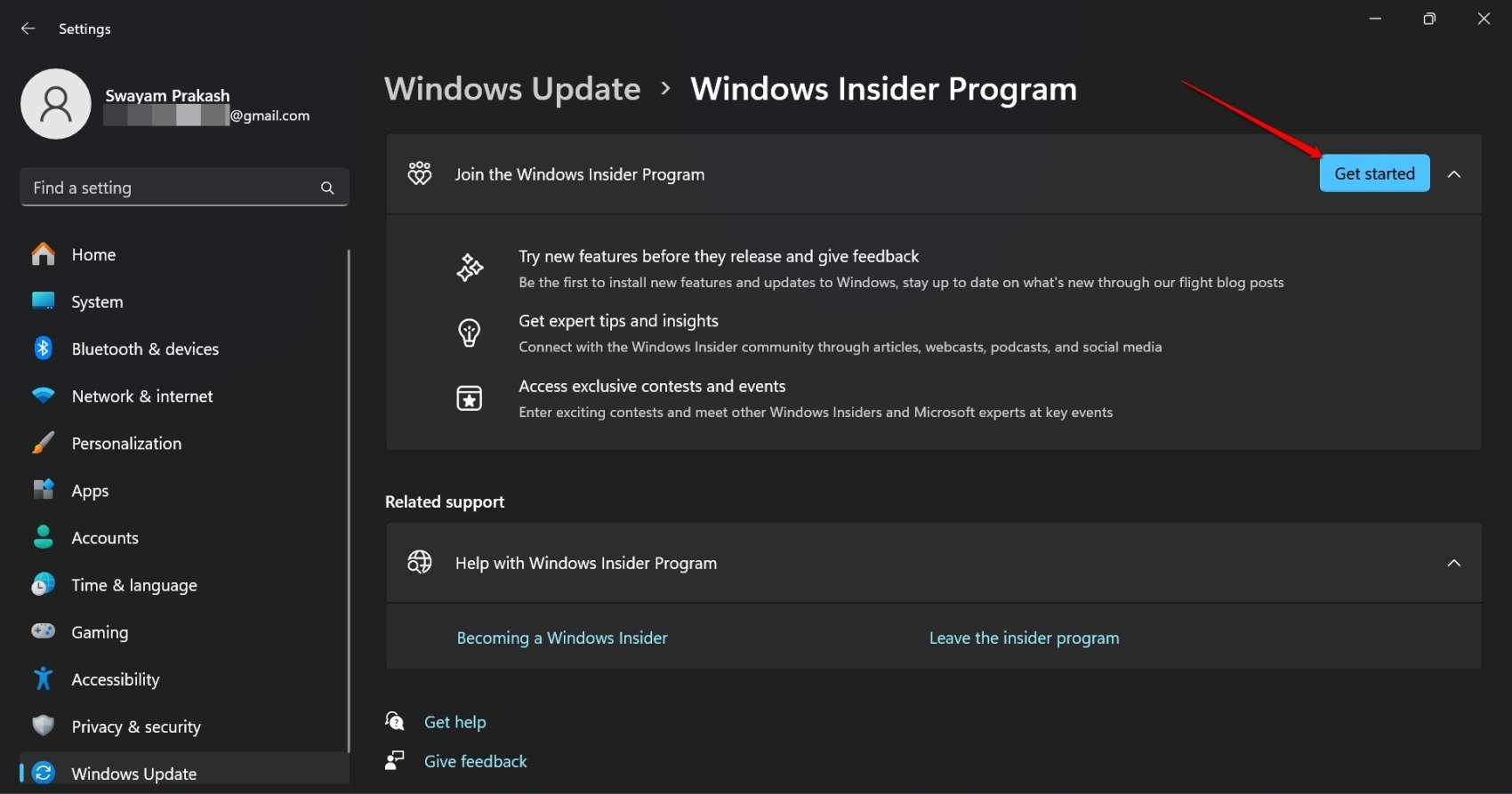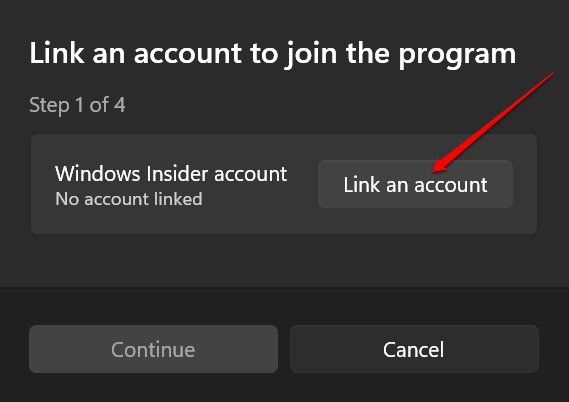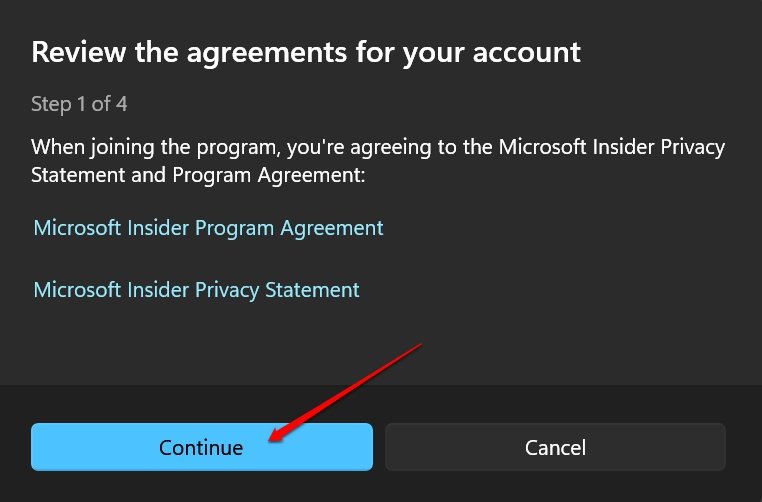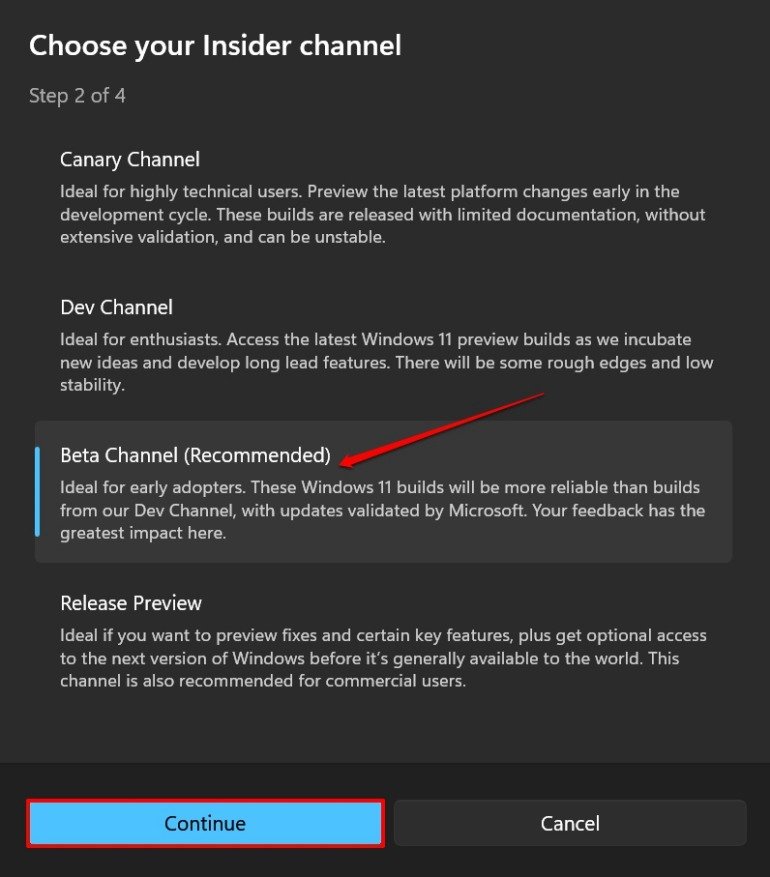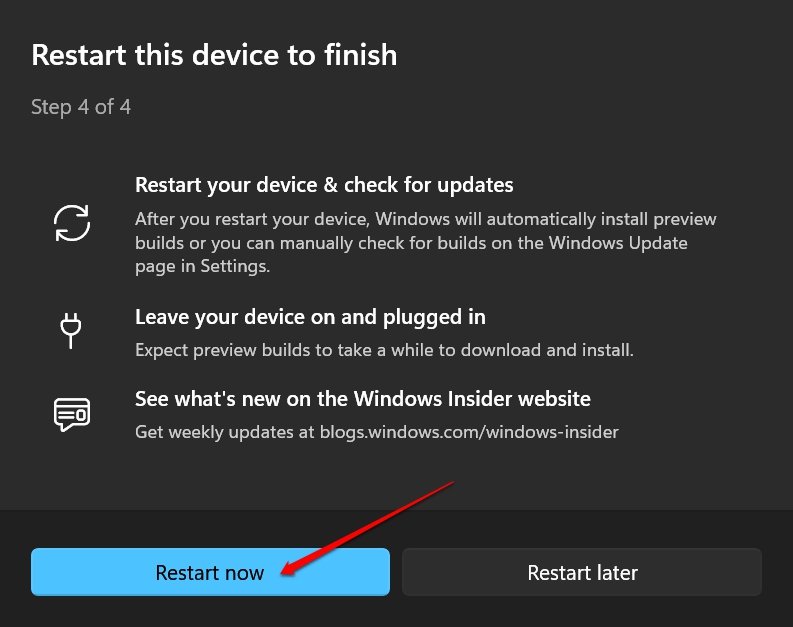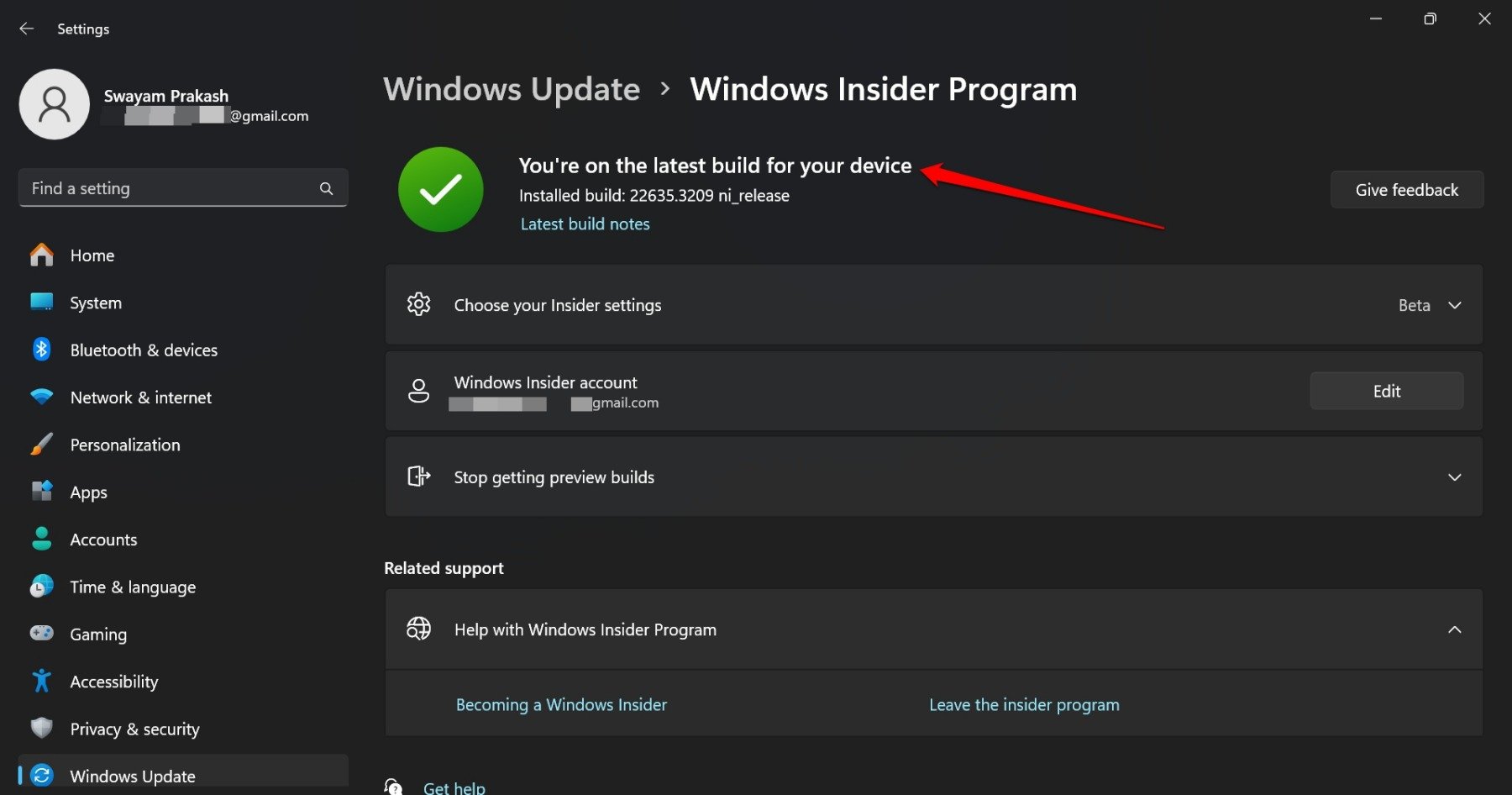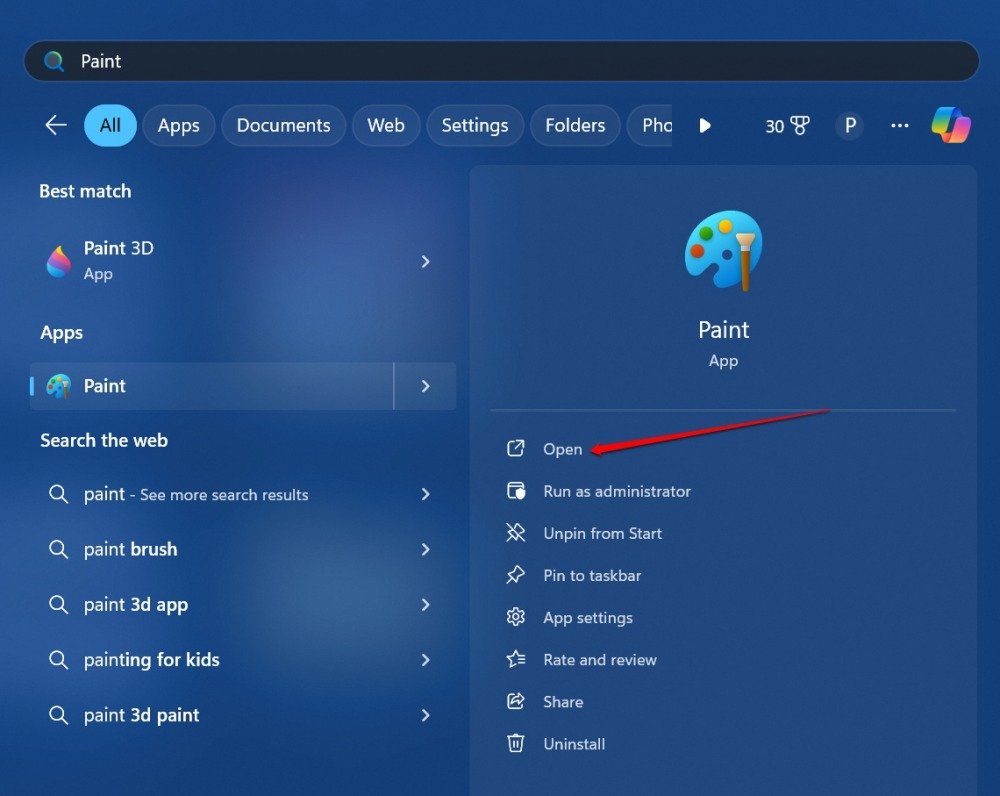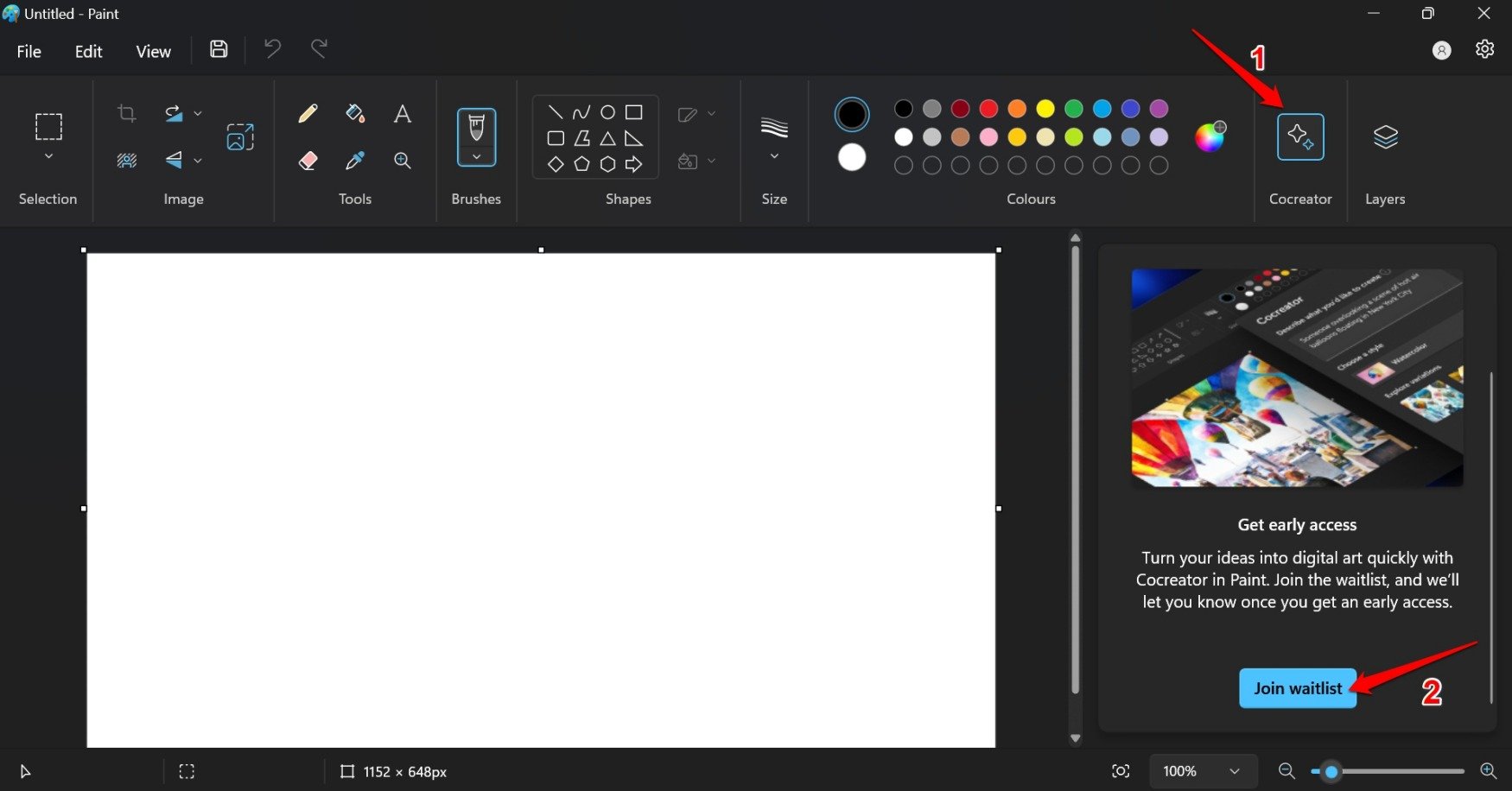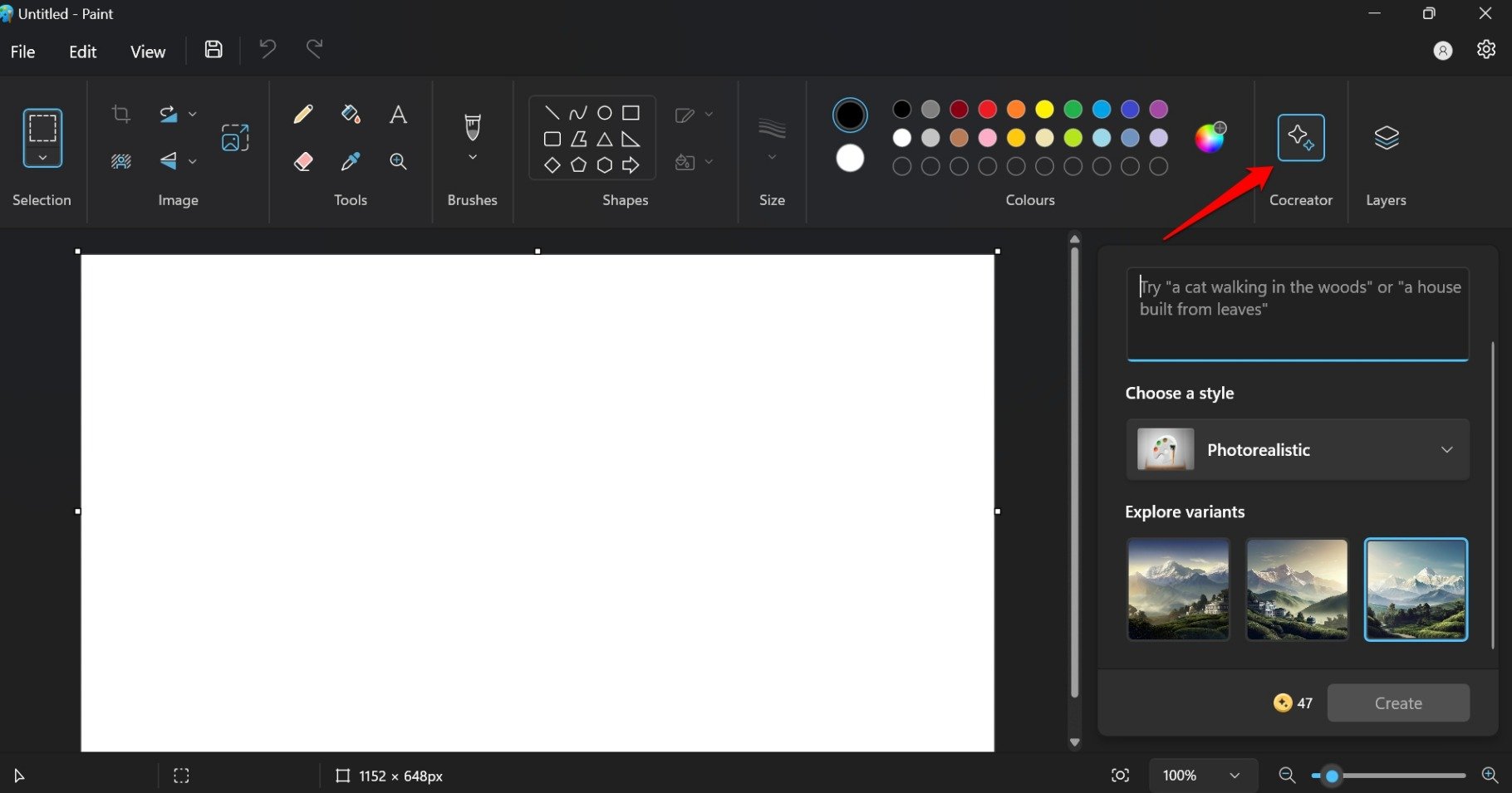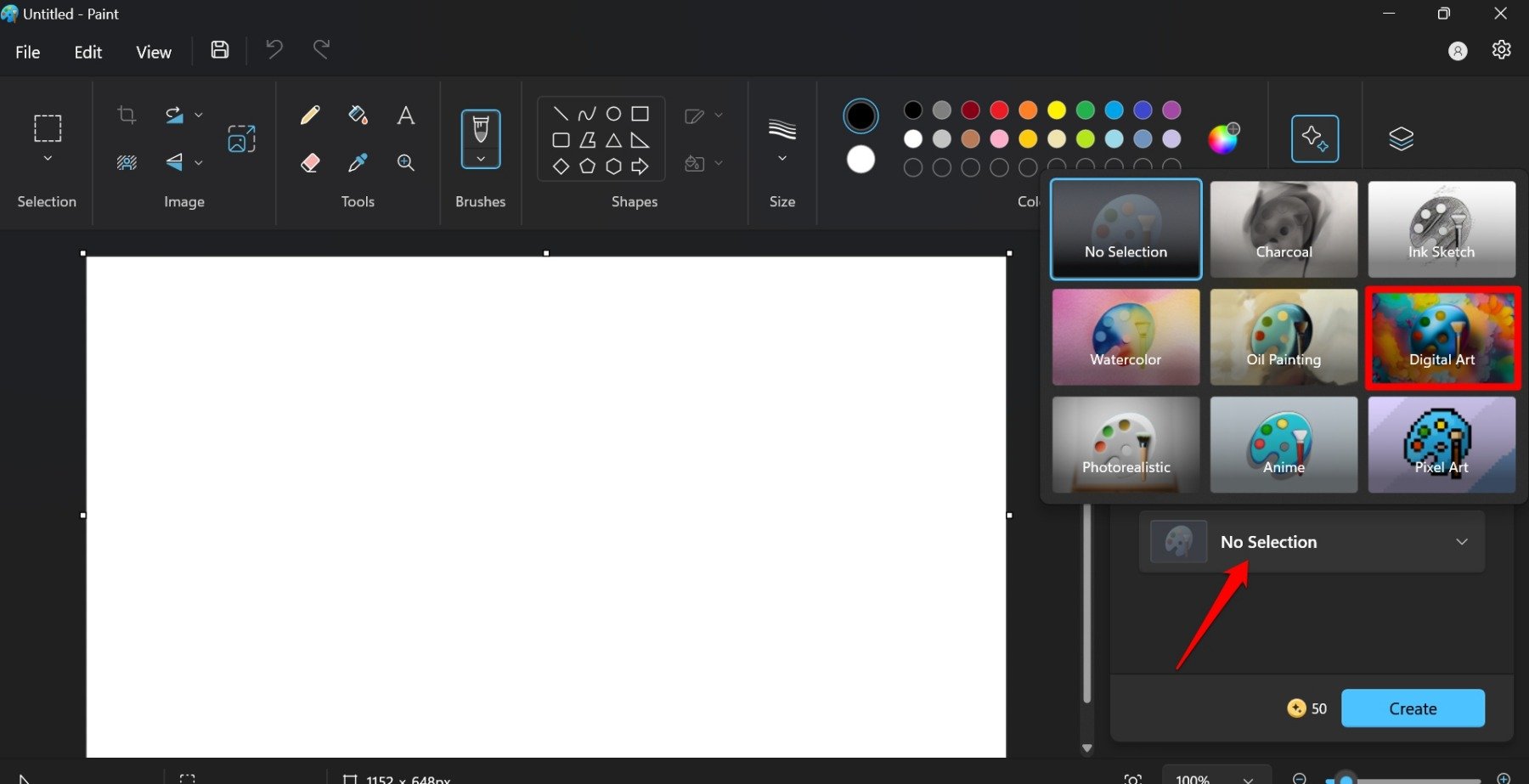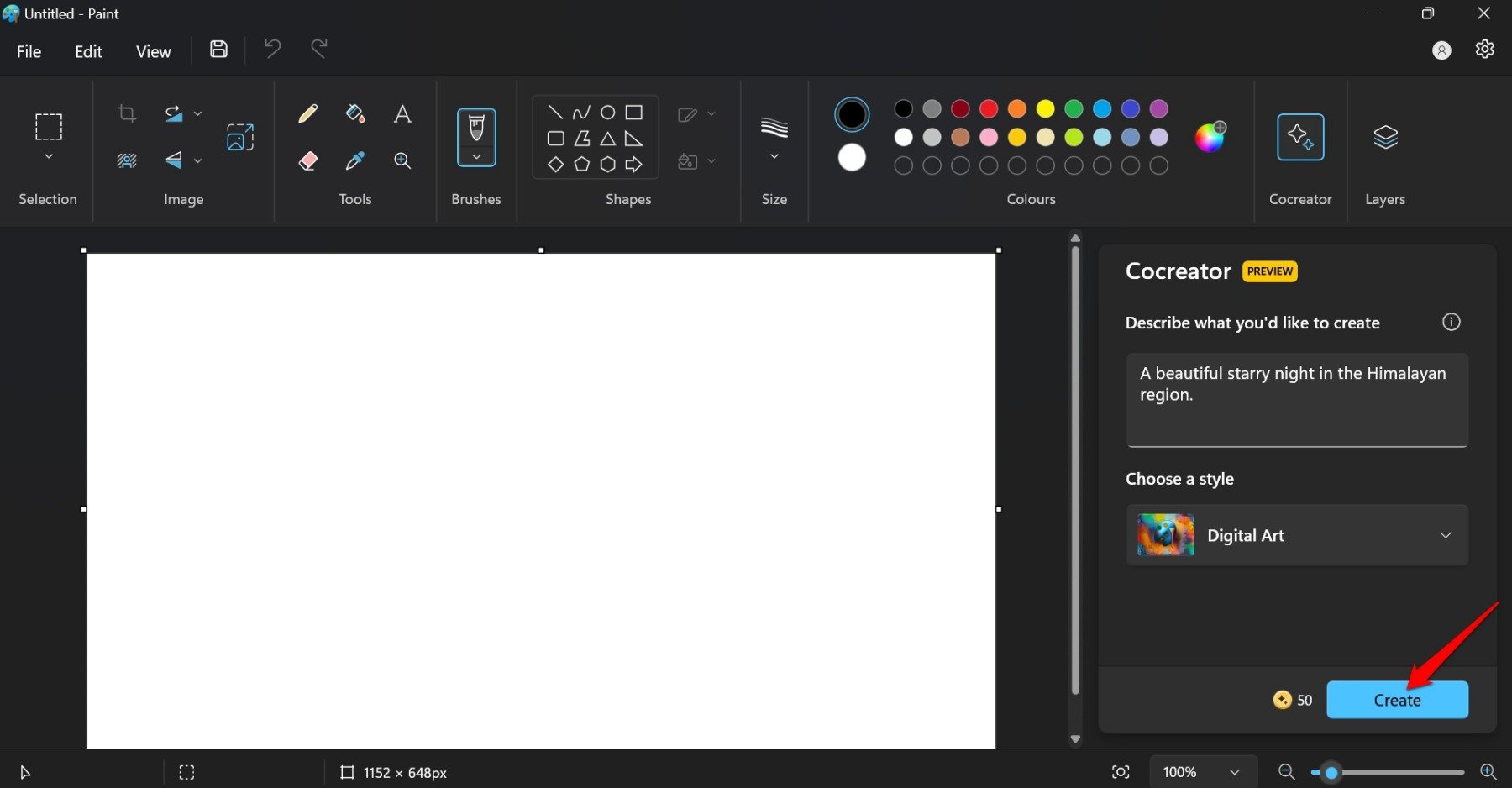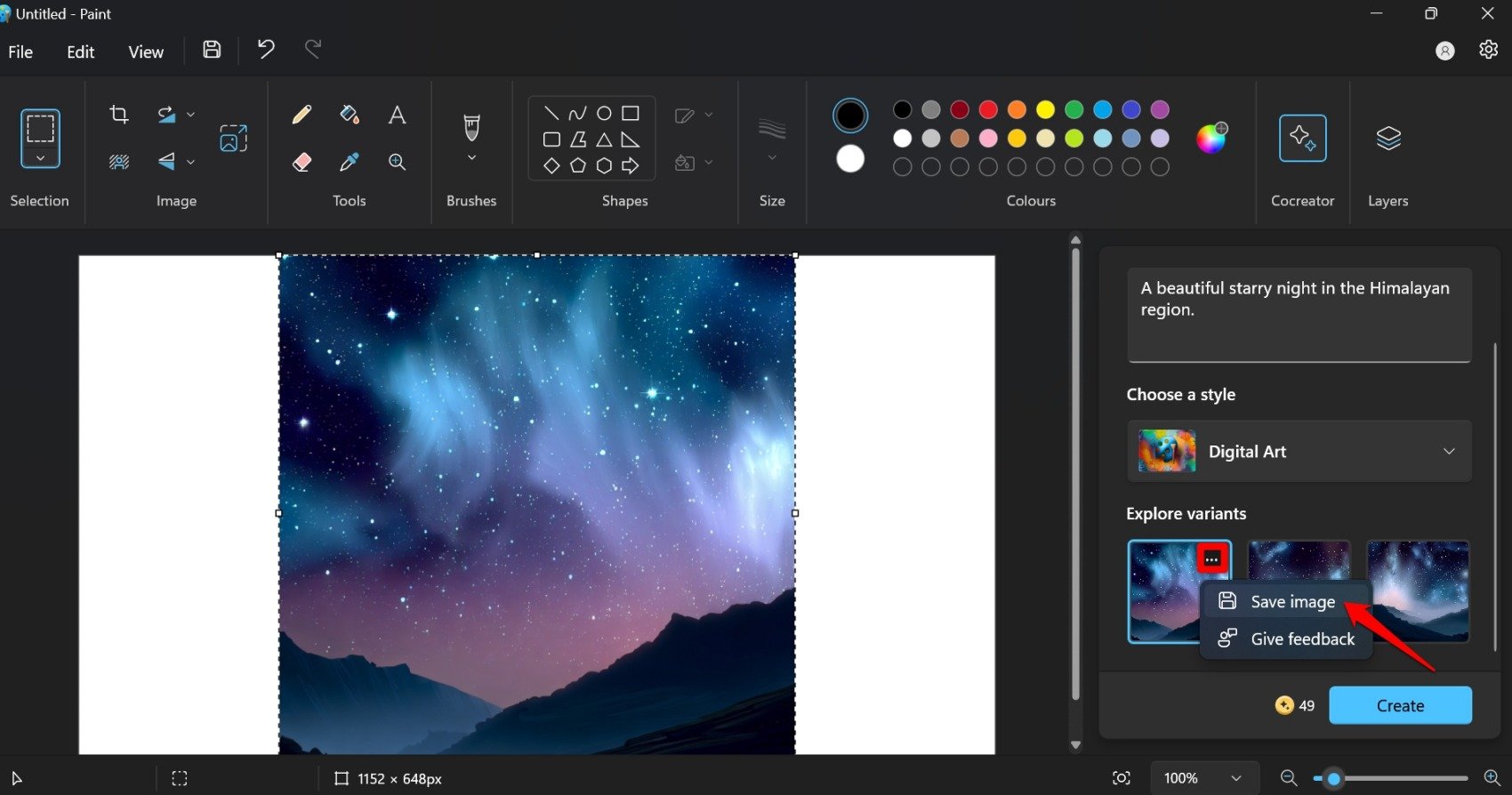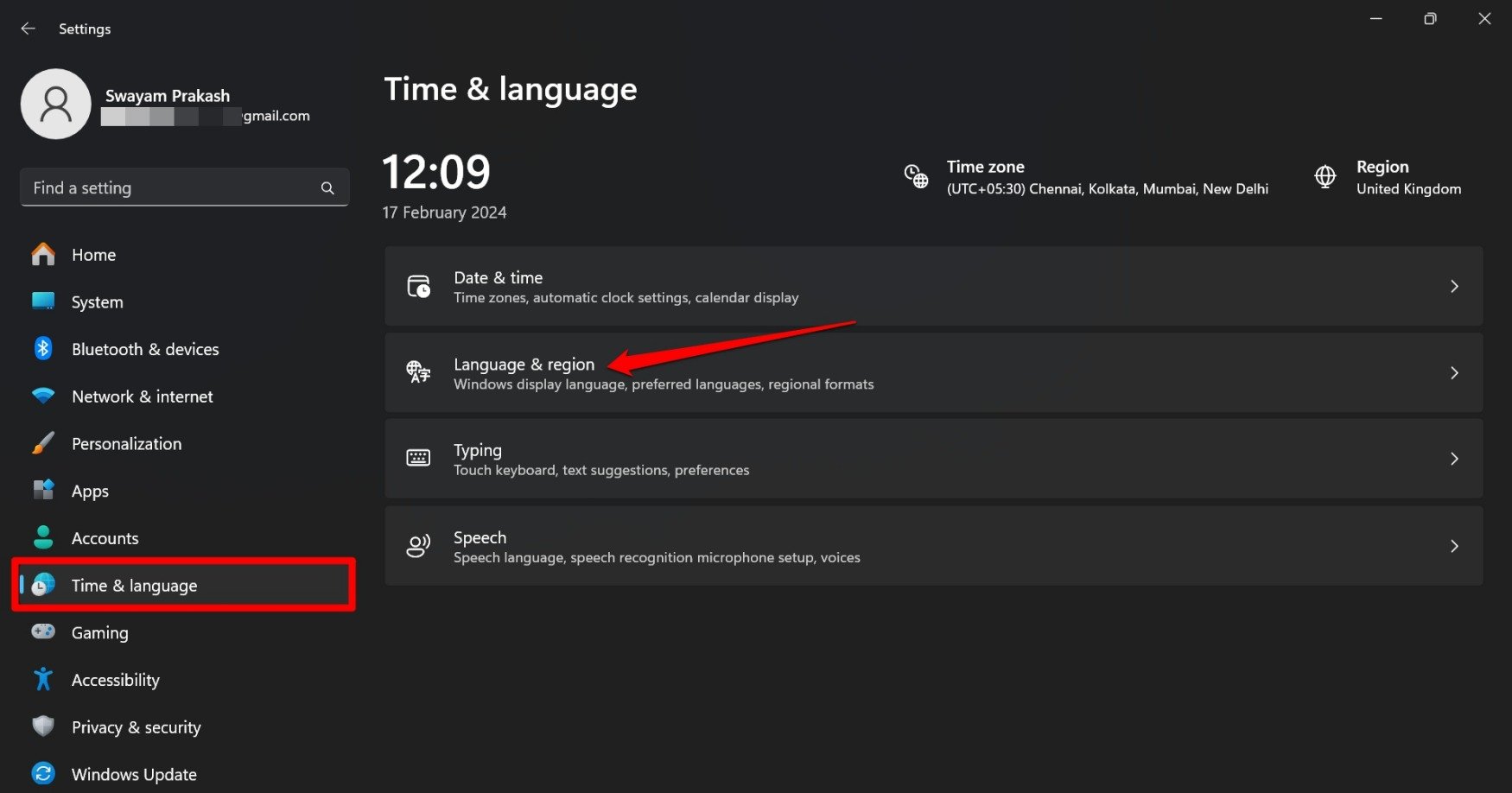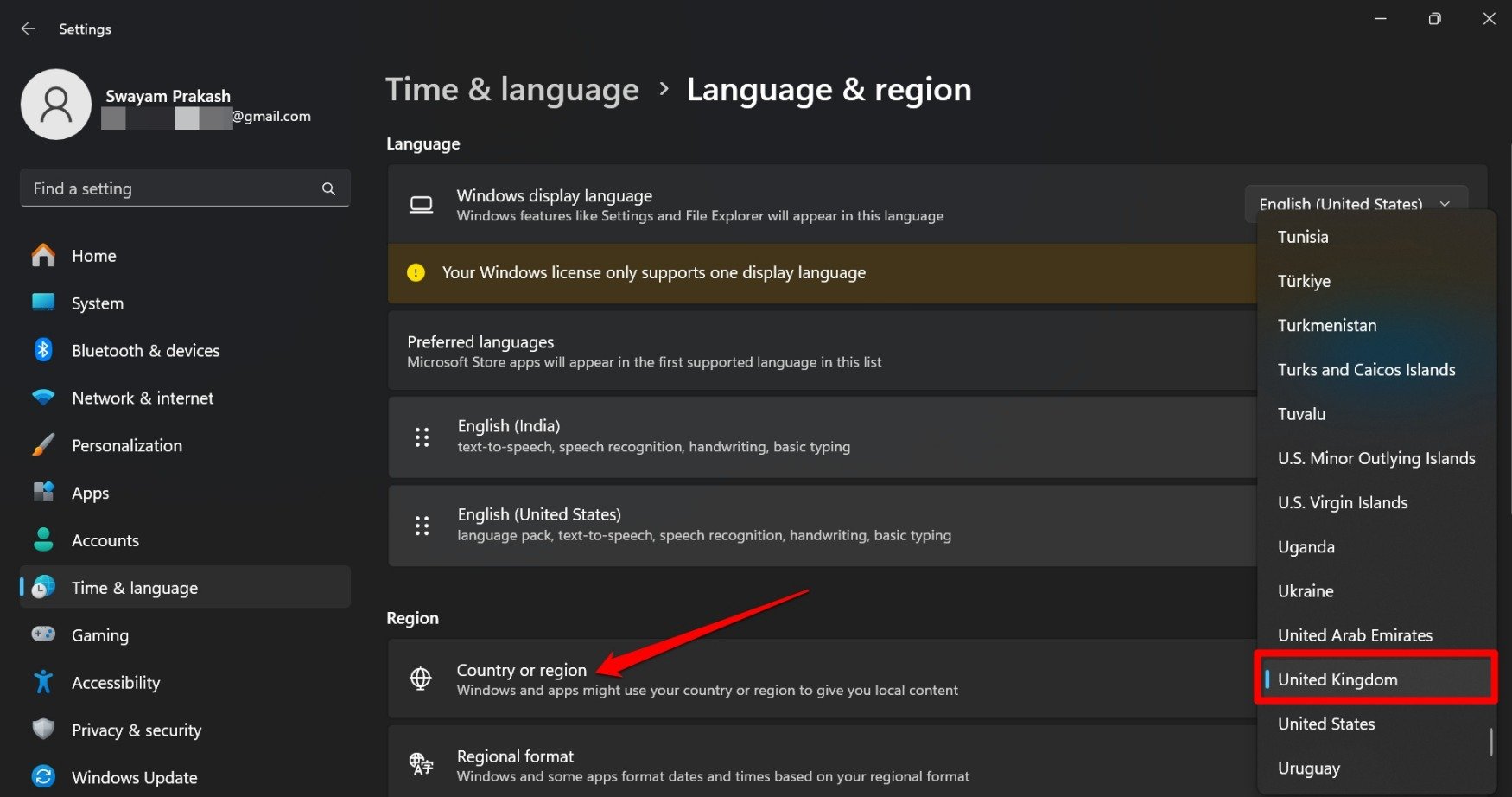Создавайте изображения AI с помощью Paint в Windows 11
Хотите создавать изображения AI с помощью MS Paint для ПК. Новая функция Cocreator позволит вам создавать изображения AI в Paint в Windows 11.
Хотите мгновенно создавать запоминающиеся цифровые изображения в Windows 11? В этом руководстве объясняются необходимые шаги для создания изображений, сгенерированных искусственным интеллектом, с помощью приложения Paint на вашем компьютере с Windows. Microsoft представила генератор изображений AI под названием Cocreator в приложении Paint.
Вы должны описать изображение, которое лучше всего соответствует вашим требованиям и видению. Генератор изображений мгновенно опубликует для вас несколько образцов цифровых изображений. Он использует искусственный интеллект, чтобы понять описание вашего изображения и создать образцы изображений.
Как получить ранний доступ к генератору изображений Cocreator AI в Windows 11?
В настоящее время Cocreator доступен в нескольких регионах. Они США, Франция, Великобритания, Австралия, Канада, Италия, и Германия. Вам необходимо присоединиться к списку ожидания, чтобы насладиться созданием изображений, когда Cocreator станет доступен для всех пользователей Windows.
Ваш компьютер с Windows 11 должен работать под управлением сборки системы 23H2. Обязательно обновите приложение Paint до последней версии перед его запуском.
Важно отметить, что функция Cocreator находится на экспериментальной стадии. Если вы не являетесь участником программы Windows Insider, вы не увидите возможности использовать Cocreator на своем ПК с Windows.
Сначала вам необходимо зарегистрироваться в программе Windows Insider. Это предоставит вам доступ ко всем ранним версиям функций, которые Microsoft планирует выпустить в будущем в ОС Windows.
- Нажимать Окна + Я идти Настройки.
- Нажмите на Центр обновления Windows.

- Прокрутите до Программа предварительной оценки Windows и нажмите на него. Нажмите на Начать.

- Связать аккаунт для доступа к программе Insider.

- Нажмите Продолжать после ознакомления с Соглашением об Инсайдерской программе.

- Следующий, выберите инсайдерский канал. Рекомендуется выбрать бета-канал.

- Нажмите на Перезагрузить сейчас. Ваш компьютер перезагрузится.

- После перезагрузки компьютера нажмите Окна + Я чтобы зайти в настройки.
- Нажмите на Центр обновления Windows в левом нижнем углу.

- Далее нажмите Проверьте наличие обновлений чтобы узнать, доступна ли новая сборка Windows Preview.
- Следуйте инструкциям, чтобы установить сборку Windows Preview.

ПРИМЕЧАНИЕ: Загрузка и установка сборки Windows Preview занимает значительное время. Не прерывайте процесс загрузки/установки.
Присоединяйтесь к списку ожидания для Cocreator в приложении Windows Paint
Присоединившись к списку ожидания, вы получите уведомление о приложении Cocreator, когда оно будет выпущено для использования всеми.
- Запустите Приложение для рисования в Windows 11.

- Нажмите кнопку Соавтор.
- Идти к Присоединяйтесь к списку ожидания. Нажмите здесь.

Вы получите электронное письмо от Microsoft о подписке на раннюю функцию на адрес электронной почты, который вы указали для присоединения к программе предварительной оценки. Поэтому обязательно проверяйте свою электронную почту на наличие любой информации.
Создание изображений с помощью Cocreator в приложении Paint
Вот шаги по созданию изображений в MS Paint с использованием дизайнера изображений Cocreator AI.
- Запустить MS Paint на вашем компьютере.

- Нажмите кнопку Соавтор на панели инструментов.

- Идти к Опишите, что вы хотели бы создать.
- Введите краткое и понятное представление об изображении, которое вы визуализируете.
- Далее нажмите Выберите стиль чтобы выбрать тип изображения, которое вы хотите создать с помощью Cocreator.

- Нажмите кнопку Создавать кнопку для создания изображения.

- Будут представлены три варианта изображения. Нажмите на варианты, чтобы увидеть увеличенное изображение на белом холсте слева.
- Нажмите кнопку 3-точечная кнопка на любые варианты цифрового изображения, которое вы хотите сохранить.
- Выбирать Сохранить изображение.

- Просмотрите и выберите местоположение папки. Нажмите Сохранять.
Концепция токенов в MS Paint Cocreator
Вы заметите, что номер указан рядом с кнопкой «Создать» в Сотворце. Каждый раз, когда вы создаете изображение, это число уменьшается на единицу. Это токены на Cocreator. В MS Paint Cocreator доступно 50 токенов, которые позволяют создавать бесплатные изображения, сгенерированные искусственным интеллектом.
Сейчас нет четкого указания на то, что произойдет после того, как вы используете 50 токенов для создания бесплатных изображений. Microsoft может ввести платный доступ или подписку для пользователей, которые захотят использовать эту функцию для создания изображений в разных стилях.
Как пользователи в неподдерживаемых регионах могут получить доступ к Cocreator?
Вы беспокоитесь о том, что упустите возможности Cocreator и проектирования изображений с помощью искусственного интеллекта, поскольку находитесь в регионе, где Cocreator еще не развернут? Не волнуйтесь. Вот простой и быстрый способ насладиться Cocreator в MS Paint.
Сначала подпишитесь на программу Windows Insider, установите последнюю сборку Windows Insider и используйте новейшую версию приложения Paint. Разобравшись с этим, выполните следующие действия.
- Откройте настройки Windows, нажав Окна + Я горячие клавиши.
- Нажмите на Время и язык > Язык и регион.

- Идти к Область и щелкните раскрывающийся список Страна или Регион.
- Выберите регион где был развернут Cocreator. (Выберите США или Великобританию)

- Теперь запустите MS Paint на своем компьютере, и вы увидите кнопку Cocreator на панели инструментов.
Я живу за пределами Индии, и Cocreator пока не поддерживается в Индии. После обновления до программы Windows Insider я не смог увидеть функцию Cocreator в Paint. Однако переход на поддерживаемый регион (Великобритания) решил проблему.
Часто задаваемые вопросы (FAQ)
Какая версия приложения Paint поддерживает функцию Cocreator?
Обновить до 11.2309.20.0 или выше сборка Paint для использования Cocreator. Чтобы обновить сборку MS Paint, перейдите по ссылке Магазин Майкрософт > Библиотека > Получать обновления.
Какая версия Windows 11 поддерживает функцию Cocreator?
Ваш компьютер должен быть запущен на Windows 11 23H2 build для доступа к функции Cocreator.
Почему я не вижу кнопку Cocreator в приложении Paint?
Cocreator — это экспериментальная функция Paint, ограниченная лишь несколькими регионами. Он доступен только для пользователей Windows, которые подписаны на программы предварительной оценки Windows, такие как Windows Canary, Dev или Beta. После присоединения к программе Insider обновите Windows 11 и приложение Paint до последней сборки, чтобы увидеть функцию Cocreator на панели инструментов MS Paint.
Доступен ли генератор изображений Cocreator AI в Microsoft Paint 3D?
НЕТ. Paint и Paint 3D — это два разных приложения в Microsoft Windows 11. Cocreator доступен только в качестве экспериментальной функции в MS Paint с ограниченным развертыванием в меньшем количестве регионов.
Могу ли я создавать неограниченное количество изображений с помощью Cocreator?
После того, как вы начнете использовать Cocreator, он предоставит вам 50 кредитов/токенов. Для создания одного изображения с помощью Cocreator будет использован один токен. Вы можете создать до 50 изображений. используя пятьдесят жетонов бесплатно. После исчерпания токенов от Microsoft нет никакой информации о том, будет ли Cocreator доступен для платного доступа или его можно будет использовать в качестве бесплатного инструмента.
Нижняя граница
Если вы увлекаетесь визуализацией и созданием цифровых изображений, попробуйте Cocreator в MS Paint. Хотя на данный момент его доступность ограничена, учитывая, что использование искусственного интеллекта растет с каждым днем, мы надеемся, что Microsoft вскоре запустит Cocreator для более широкой аудитории.
Если у вас есть какие-либо мысли по поводу Как создавать изображения AI в Paint в Windows 11тогда смело заходите ниже поле для комментариев.